4D v16.3
Objektmethoden verwenden
- 4D Designmodus
-
- Formulare erstellen
-
- Formulareditor
- Formulareigenschaften
- Formulareigenschaften (Explorer)
- Mehrseitiges Formular erstellen
- Vererbte Formulare verwenden
- Eingabereihenfolge der Daten ändern
- Formularobjekte einfügen und organisieren
- Objekteigenschaften setzen
- Textrotation
- Statische Bilder verwenden
- Referenzen in statischem Text verwenden
- Auf Matrix duplizieren
- Variablensatz erhöhen
- Formular skalieren
- Objektmethoden verwenden
- Formularebenen verwenden
- Erkennungszeichen verwenden
- Vorkonfigurierte Objektbibliothek verwenden
- Eigene Objektbibliothek anlegen und einsetzen
- Information über Objekte in ausgeführten Formularen
 Objektmethoden verwenden
Objektmethoden verwenden
Sie können jedem aktiven Objekt in einem Formular eine Methode zuweisen. Methoden, die einzelnen Objekten in einem Formular zugewiesen werden, werden Objektmethoden genannt.
Hier ein paar gängige Verwendungen für Objektmethoden:
- Beschränkungen bei der Dateneingabe erzwingen
- Oberflächenobjekte wie Registerkarten, PopUp-Menüs, Dropdown-Listen, Combo Boxen, Listboxen, hierarchische Listen und PopUp-Menüs initialisieren und verwalten
- Aktion festlegen, die ausgeführt wird, wenn auf ein Objekt geklickt oder doppelgeklickt wird
- Drag&Drop-Operationen verwalten
Hier ein paar einfache Beispiele, die Operationen an Daten ausführen:
Die folgende Methode berechnet eine Summe anhand von Daten aus zwei anderen Datenfeldern:
vGesamt:=[Produkt]Preis *[Positionen]MengeFolgende Methode setzt alle Zeichen in einem Datenfeld Name in Großbuchstaben:
[Kunden]Name:=Uppercase([Kunden]Name)Die folgende Methode verknüpft Werte in einem Datenfeld Vorname mit einem Datenfeld Nachname und weist das Ergebnis einer Variablen vName zu:
vName:=[Angestellte]Vorname+" "+[Angestellte]NachnameDa jede Objektmethode einem Objekt zugeordnet ist, erzeugen Sie Objektmethoden im Formulareditor. Weitere Informationen zur Verwendung von Methoden finden Sie unter Methoden bearbeiten.
Objektmethoden werden ausgeführt, wenn bestimmte Ereignisse auftreten. Zum Beispiel macht die Aktion, die mit einer Registerkarte verknüpft ist, nur Sinn, wenn ein Benutzer auf eine Registerkarte klickt. In einem rollbaren Bereich möchten Sie vielleicht, dass die Methode nur ausgeführt wird, wenn der Benutzer auf einen Eintrag doppelklickt.
In der Eigenschaftenliste unter der Gruppe „Ereignisse“ können Sie festlegen, welches Ereignis für ein bestimmtes Objekt ausgeführt wird. Die Liste zeigt alle möglichen Formularereignisse für das gewählte Objekt an. Manche Ereignisse sind nur für spezifische Objekte verfügbar. Es gibt auch zusätzliche Ereignisse, die nur auf Formularebene erzeugt werden. Sie erscheinen nicht in dieser Liste. Eine ausführliche Beschreibung sämtlicher Ereignisse finden Sie im Handbuch 4D Programmiersprache unter Form event.
Sie aktivieren ein Ereignis durch Anklicken des zugeordneten Kontrollkästchens. Sie können auch alle Ereignisse auf einmal aktivieren/deaktivieren. Klicken Sie dazu unter Windows bei gedrückter Strg-Taste, auf Mac OS bei gedrückter Befehlstaste auf ein Ereignis.
Müssen Sie je nach Ereignis unterschiedliche Code-Bereiche ausführen, verwenden Sie eine Case of...Else...End case Anweisung in Ihrer Methode und prüfen für jedes Ereignis, das Sie auf der Seite Ereignisse markiert haben. Zum Prüfen eines Ereignisses verwenden Sie die Funktion Form event und die Konstanten unter dem Thema Formularereignisse. Eine Beispiel-Shell für eine Objektmethode könnte folgendermaßen aussehen:
Case of
:(Form event=On Load)
//Setzen Sie den auszuführenden Code, wenn das Formular hier geöffnet wird.
:(Form event=On Data Change)
//Setzen Sie den auszuführenden Code, wenn der Inhalt des Objekts hier geändert wird.
:(Form event=On Validate)
//Setzen Sie den auszuführenden Code, wenn das Formular hier bestätigt wird.
End caseUm eine Objektmethode zu erstellen:
- Wählen Sie im Formulareditor das Objekt aus, dem Sie eine Objektmethode zuordnen wollen.
- Klicken Sie in der Eigenschaftenliste unter der Gruppe „Aktion“ neben der Zeile Objektmethode auf die Schaltfläche Bearbeiten
ODER
Wählen Sie im Menü Objekt den Befehl Objektmethode
ODER
Klicken Sie mit der rechten Maustaste in das Objekt und wählen im Kontextmenü den Eintrag Objektmethode.
ODER
Drücken Sie unter Windows die Alt-Taste, auf Mac OS die Wahltaste und klicken auf das Datenfeld oder Objekt.
4D öffnet ein neues Methodenfenster, das standardmäßig leer ist. Der Methodenname enthält das Wort "Methode" und den Namen des Objekts oder Datenfelds. - Schreiben Sie die Methode wie unter Methoden bearbeiten erläutert und schließen dann das Fenster oder sichern Ihre Arbeit.
Die Methode ist jetzt dem Datenfeld bzw. aktiven Objekt zugeordnet. Sie können für solche Objekte auch die Erkennungsmarke für “Objektmethode” anzeigen: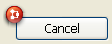
Sie können eine Methode jederzeit anzeigen oder ändern.
Um eine Objektmethode zu öffnen:
- Wählen Sie im Formulareditor das Objekt aus, dessen Objektmethode Sie öffnen wollen.
- Klicken Sie in der Eigenschaftenliste unter der Gruppe „Aktion“ neben der Zeile Objektmethode auf die Schaltfläche Bearbeiten
ODER
Wählen Sie im Menü Objekt den Befehl Objektmethode
ODER
Klicken Sie mit der rechten Maustaste in das Objekt und wählen im Kontextmenü den Eintrag Objektmethode.
ODER
Drücken Sie unter Windows die Alt-Taste, auf Mac OS die Wahltaste und klicken auf das Objekt, dem die Methode zugewiesen ist. Der Methodeneditor erscheint mit Ihrer Methode.
Sie können eine Objektmethode jederzeit löschen. Wählen Sie hierzu das Objekt mit der zugewiesenen Methode aus und dann im Menü Objekt den Eintrag Objektmethode löschen.
Produkt: 4D
Thema: Formulare erstellen
4D Designmodus ( 4D v16)
4D Designmodus ( 4D v16.1)
4D Designmodus ( 4D v16.3)









